Die B42-Coach-Zone kann auf Smartphones und Tablets wie eine normale App verwendet werden. Hier erfährst du, wie du das App-Icon auf deinem Android-Gerät installierst.
Das Installieren einer Progressive Web App (PWA) auf Android ist einfach. Hier ist eine kurze Anleitung, wie du eine PWA für die B-42 Coach Zone auf deinem Android-Gerät installieren kannst:
-
Öffne den Chrome-Browser: Wenn du Chrome nicht bereits auf deinem Android-Gerät installiert hast, kannst du es aus dem Google Play Store herunterladen und installieren.
-
Gehe zur gewünschten PWA-Website: Öffne den Chrome-Browser und gehe zur URL "teams.b-42.com", um die gewünschte Progressive Web App zu öffnen.
-
Öffne das Menü: Tippe auf das Drei-Punkte-Menü-Symbol (normalerweise oben rechts in der Ecke des Bildschirms) oder ziehe von oben nach unten, um das Menü zu öffnen, wenn du die Adressleiste siehst.
-
Wähle "Zum Startbildschirm hinzufügen": In den meisten Versionen von Chrome findest du diese Option im Menü unter "Zum Startbildschirm hinzufügen" oder einer ähnlichen Bezeichnung. Tippe darauf.
-
Benenne die App und bestätige: Ein Popup-Fenster wird angezeigt. Hier kannst du einen Namen für die App eingeben (bspw. "B-42 Coach Zone"). Standardmäßig wird der Name der Website verwendet. Nachdem du den Namen geändert hast (falls gewünscht), tippe auf "Hinzufügen".
-
Die PWA ist nun auf deinem Startbildschirm: Die B-42 Coach Zone wird jetzt als App-Verknüpfung auf deinem Startbildschirm angezeigt. Du kannst darauf tippen, um die PWA zu öffnen, als ob es sich um eine herkömmliche App handelt.
Das war's! Du hast erfolgreich die B-42 Coach Zone auf deinem Android-Gerät installiert und kannst sie nun bequem von deinem Startbildschirm aus aufrufen. Beachte, dass die genauen Schritte leicht variieren können, abhängig von der Android-Version und der verwendeten Browser-App (siehe dazu auch: https://support.google.com/chrome/answer/9658361?hl=de&co=GENIE.Platform%3DAndroid&oco=0).